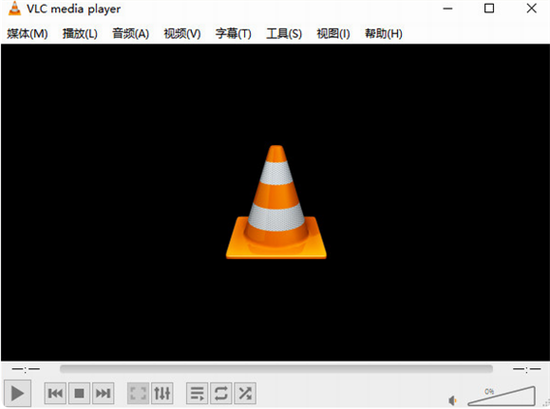vlc media player破解版是一款操作非常简单的多媒体播放器软件,支持视频播放,视频转码,远程播放等功能,可以有效的支持用户们进行想要视频的播放服务,并且可以边下载边观看divx媒体文件,可以实现帧由帧的高级控制,完全可定制的工具栏,软件操作简便,完全免费使用,没有任何广告,用户可以放心使用,快来本站下载试试看吧!
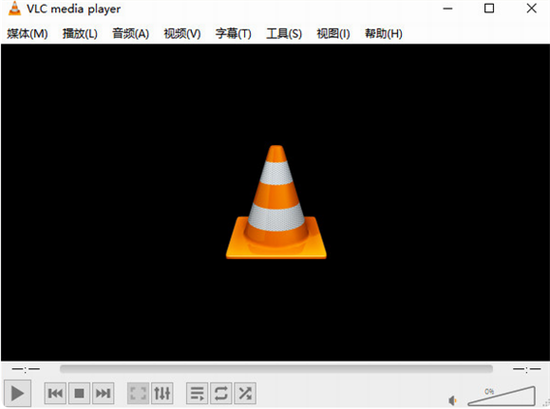
vlc media player中文版软件特色:
1、界面简洁,操作简单,使用十分方便。
2、能够帮助用户播放多种格式的视频和音频。
3、完全免费使用,不用担心收费的问题。
4、没有广告,用户使用更放心。
5、可在所有平台运行 ,不用担心兼容性问题。
6、解码速度快,还可以自定义设计外观。
vlc media player中文版软件功能:
1、支持众多音频与视频解码器及文件格式,并支持DVD影音光盘,VCD影音光盘及各类流式协议。
2、作为unicast 或 multicast的流式服务器在IPv4 或 IPv6的高速网络连接下使用。
3、融合了FFmpeg计划的解码器与libdvdcss程序库使其有播放多媒体文件及加密DVD影碟的功能。
vlc media player中文版使用方法:
1、打开安装好的VLC media player,首次使用的用户会看到隐私与网络访问策略,根据需要来选择是否“允许访问网络查询元数据”和“定期检查VLC的更新版本”,选好后点击“继续”。
2、这样就打开VLC media player了,点击界面左上方的“媒体”按键,在打开的下拉菜单中选择“打开文件”,或者选择“打开多个文件”、“打开文件夹”来将多个文件添加进播放列表。
3、在新窗口中找到视频文件的存储目录,使用鼠标左键选中需要播放的文件,再点击右下方的“打开”按钮。
4、这样就能顺利播放了,快来试试吧。
vlc media player中文版常见问题:
一、VLC播放器可以转换文件吗?
1、打开安装好的VLC media player,点击软件界面左上角的“媒体”按钮,打开下拉菜单中的“转换/保存”选项。
2、在打开的新窗口中,首先点击“添加”按钮。
3、找到视频文件的存放目录,选中需要转换的文件后,点击右下角的“打开”按钮,再点击文件选择窗口下方的“转换/保存”按钮。
4、点击“浏览”选择转换后的文件名和存储目录。
5、确定之后,点击下方的“开始”按钮。
6、稍等片刻后,即可在选中的存储目录中找到转换好的文件了,快来试试吧。
二、VLC播放器中文字幕出现乱码怎么办?
1、使用VLC播放器为视频添加字幕时,中文字幕有时会出现乱码的情况,这是我们需要点击顶部菜单栏中的“工具”按钮,在打开的下拉菜单中选择“偏好设置”选项。
2、将新打开的窗口切换至“字母”标签页下,然后将如图所示的“默认编码”设置为“通用,中文(GB18030)”。
3、然后将字幕的字体修改为其中的任意一个中文字体,修改完成后点击右下角的“保存”。
4、再次加载字幕,这样就没有问题了,快来试试吧。